Vivo Booleans revolucionan tu forma de trabajar en ZBrush. Esta función te permite combinar múltiples Subtools sin hacer cambios permanentes en los modelos de origen. Esta guía te lleva paso a paso a través del uso del sistema de Live Boolean en la versión 4R8. Aprenderás cómo crear formas geométricas complejas con unos pocos clics, que se pueden modificar de manera flexible.
Principales conclusiones
- Live Booleans permiten una edición no destructiva.
- Puedes sumar, restar o crear la intersección de formas geométricas.
- Un uso efectivo de Subtools organiza tu proceso de trabajo.
- La resolución y geometría de los objetos afectan considerablemente el resultado.
- Live Booleans contribuyen a la creación de modelos 3D sofisticados.
Guía paso a paso
Paso 1: Creación de las formas básicas
Inicia ZBrush y crea una nueva escena con el cubo estándar. Selecciona la herramienta “Cube” y haz clic en “Drag Rect” para colocar el cubo en tu espacio de trabajo. Para agregar otro objeto, necesitas una esfera. Selecciona la herramienta esfera y colócala cerca del cubo para crear tus primeros Subtools.
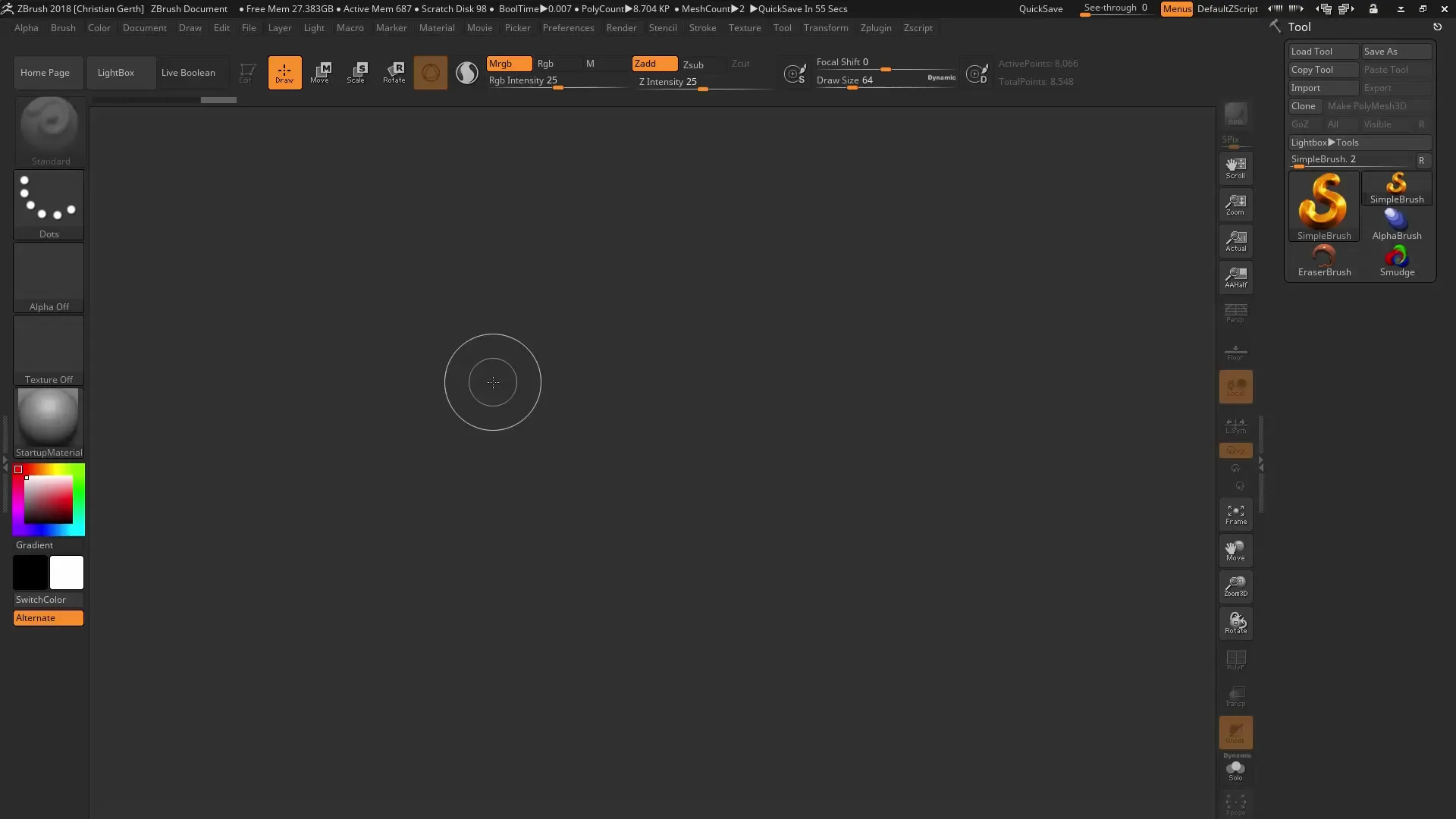
Paso 2: Haciendo visible la esfera
La esfera no es visible al principio. Para hacerla visible en la escena, selecciona la herramienta “Move Tool”. Utilízala para mover la esfera hacia arriba y ajustar su tamaño según sea necesario. Esto es importante para que interactúe de manera óptima con el cubo.
Paso 3: Selección de la operación boolean
En ZBrush hay varias maneras de combinar los objetos. Puedes sumar la esfera y el cubo, determinar la intersección o restar la esfera del cubo. Para seleccionar la operación, debes elegir el símbolo correspondiente en la interfaz de usuario para realizar la intersección o la sustracción.
Paso 4: Sustracción del objeto
Para un diseño visual interesante, elige la sustracción para eliminar la parte del cubo que se superpone con la esfera. Verás que aún puedes ajustar el cubo moviendo la esfera, lo que te brinda libertad creativa.
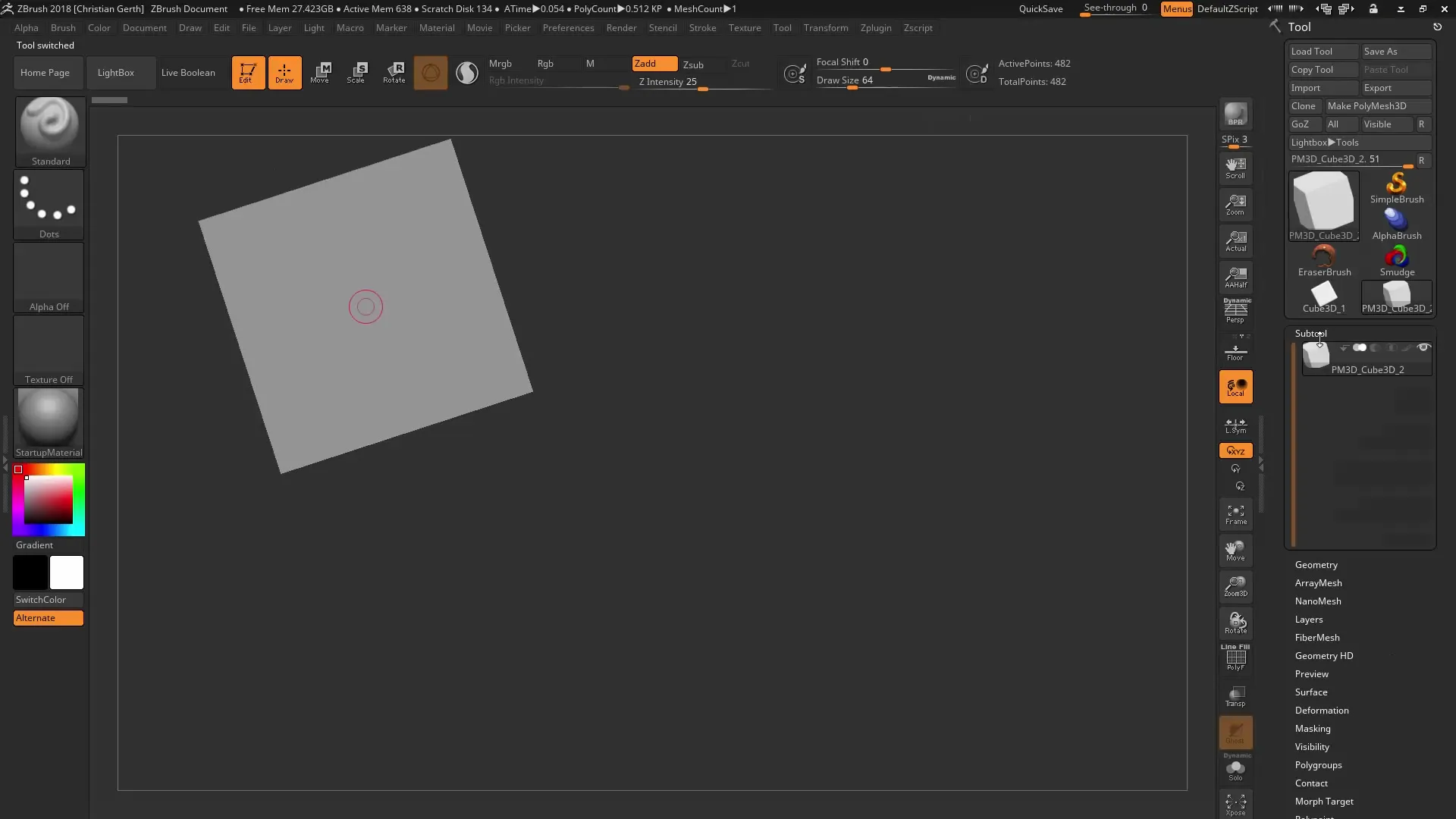
Paso 5: Agregar más Subtools
Es posible agregar otras formas geométricas. Por ejemplo, puedes crear un cono y añadirlo a la escena. Asegúrate de que la operación boolean correcta (por ejemplo, adición o sustracción) esté seleccionada para conseguir el resultado deseado.
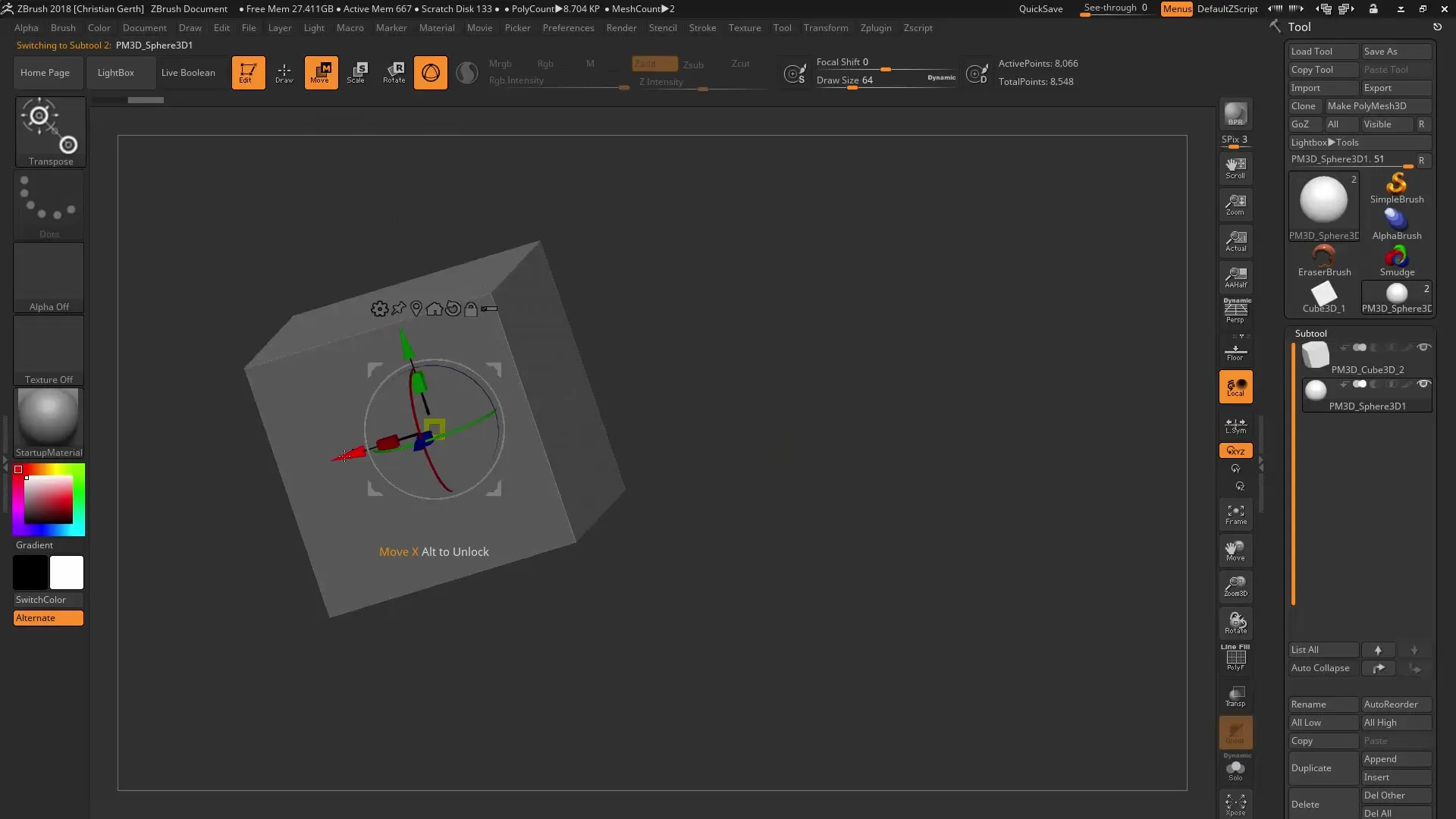
Paso 6: Agrupación de Subtools
Una gestión eficiente de las geometrías es crucial. Asegúrate de utilizar correctamente los íconos para la gestión de Subtools, de modo que puedas organizar tus Subtools en grupos. Esto simplifica la edición y la claridad posterior.
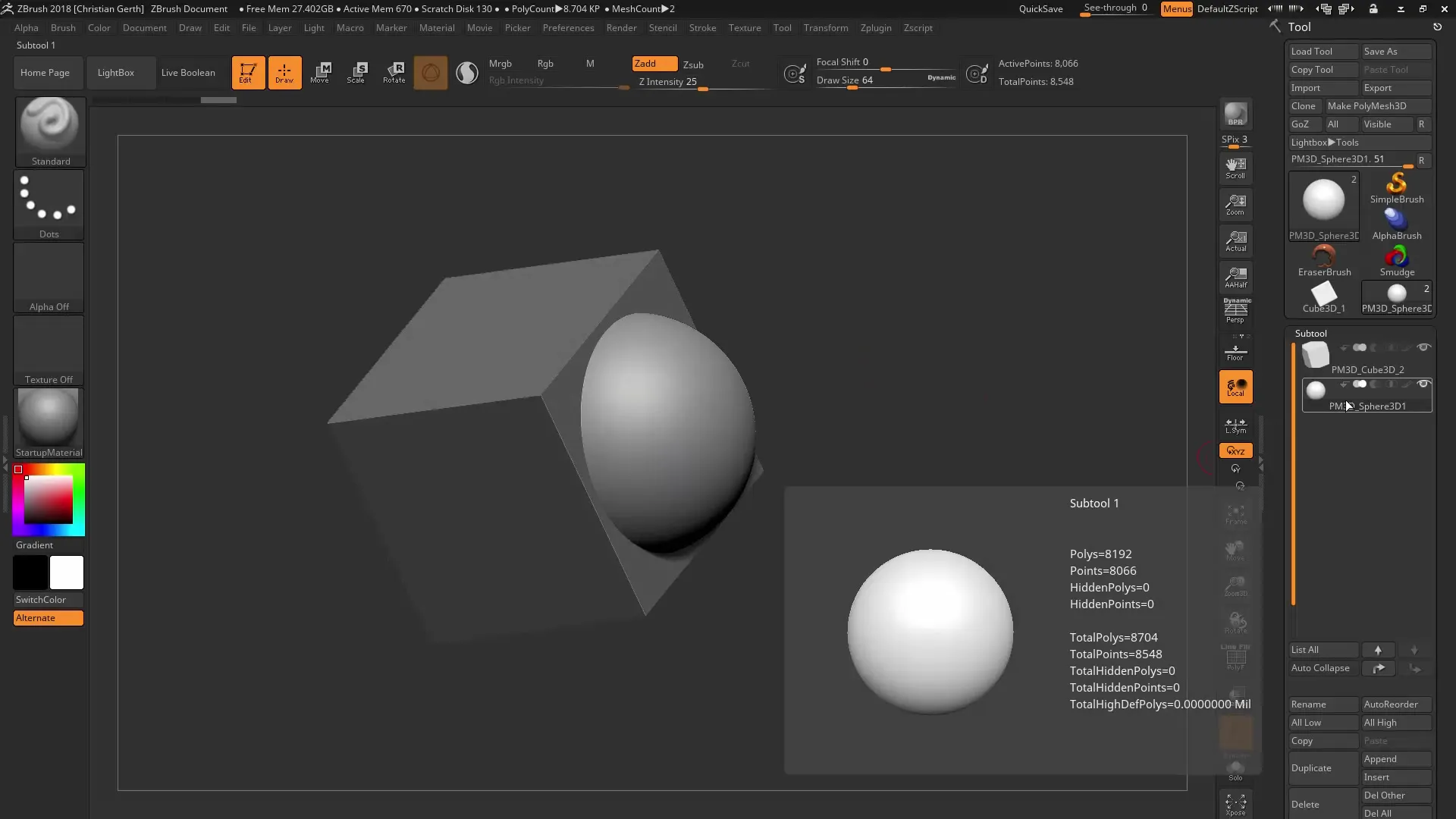
Paso 7: Optimización de la resolución
La resolución de los polígonos utilizados afecta la calidad del resultado final. Revisa y ajusta la resolución de tus Subtools, por ejemplo, a través de los ajustes de “Dynamic Subdivision”. Presta atención a cómo interactúan las diferentes partes en la transición para asegurar una superficie limpia.
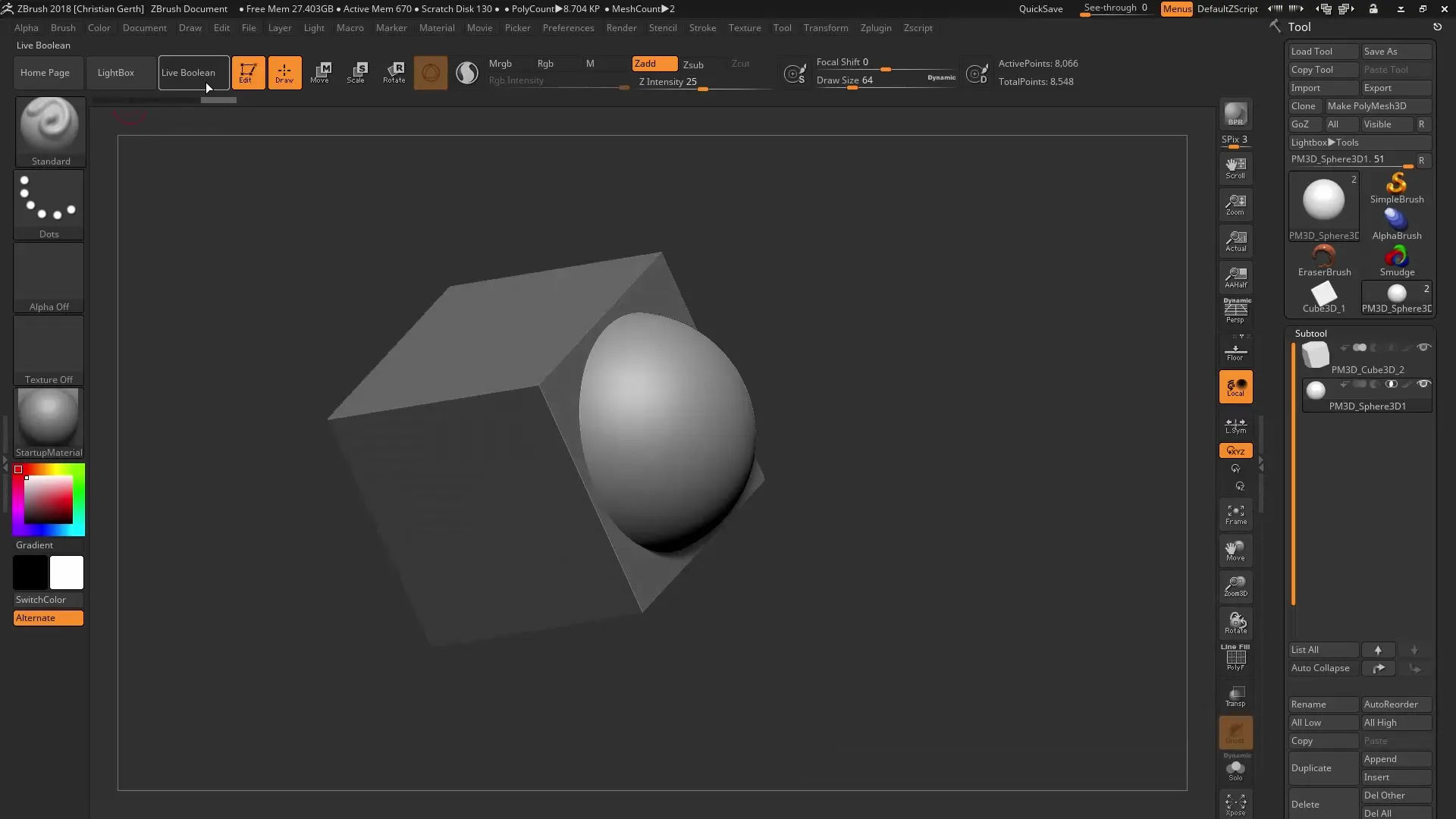
Paso 8: Convertir en un Mesh
Para exportar los objetos a otras aplicaciones, debes convertirlos en un Mesh. Para ello, existe la función “Make Boolean Mesh”. Esta genera una nueva geometría que considera los resultados de las operaciones booleanas.
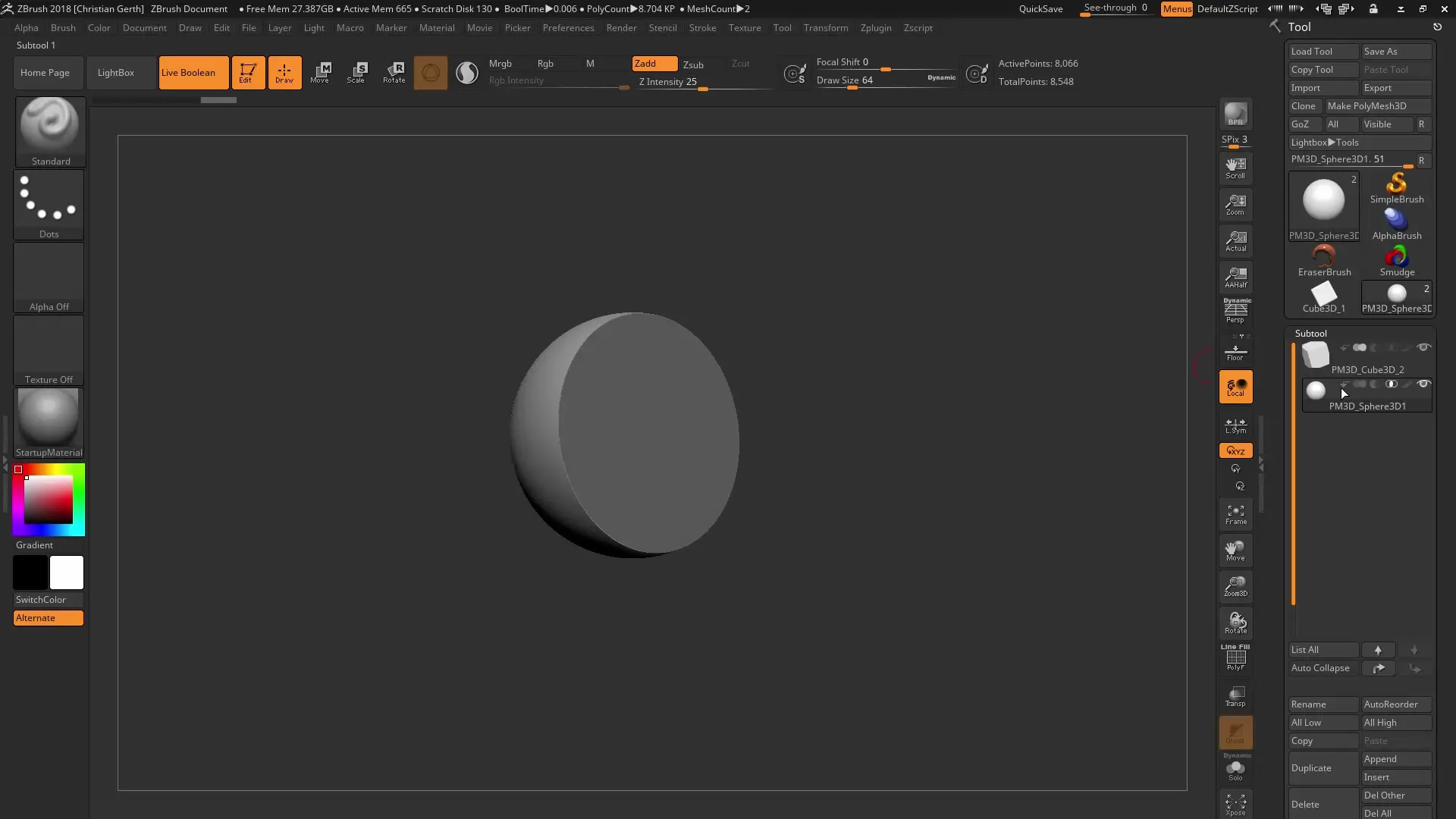
Paso 9: Verificación del Mesh
Revisa el Mesh recién generado y presta atención a los polígonos y su resolución. Es importante que los Subtools tengan resoluciones similares para evitar artefactos no deseados en la transición de los objetos.
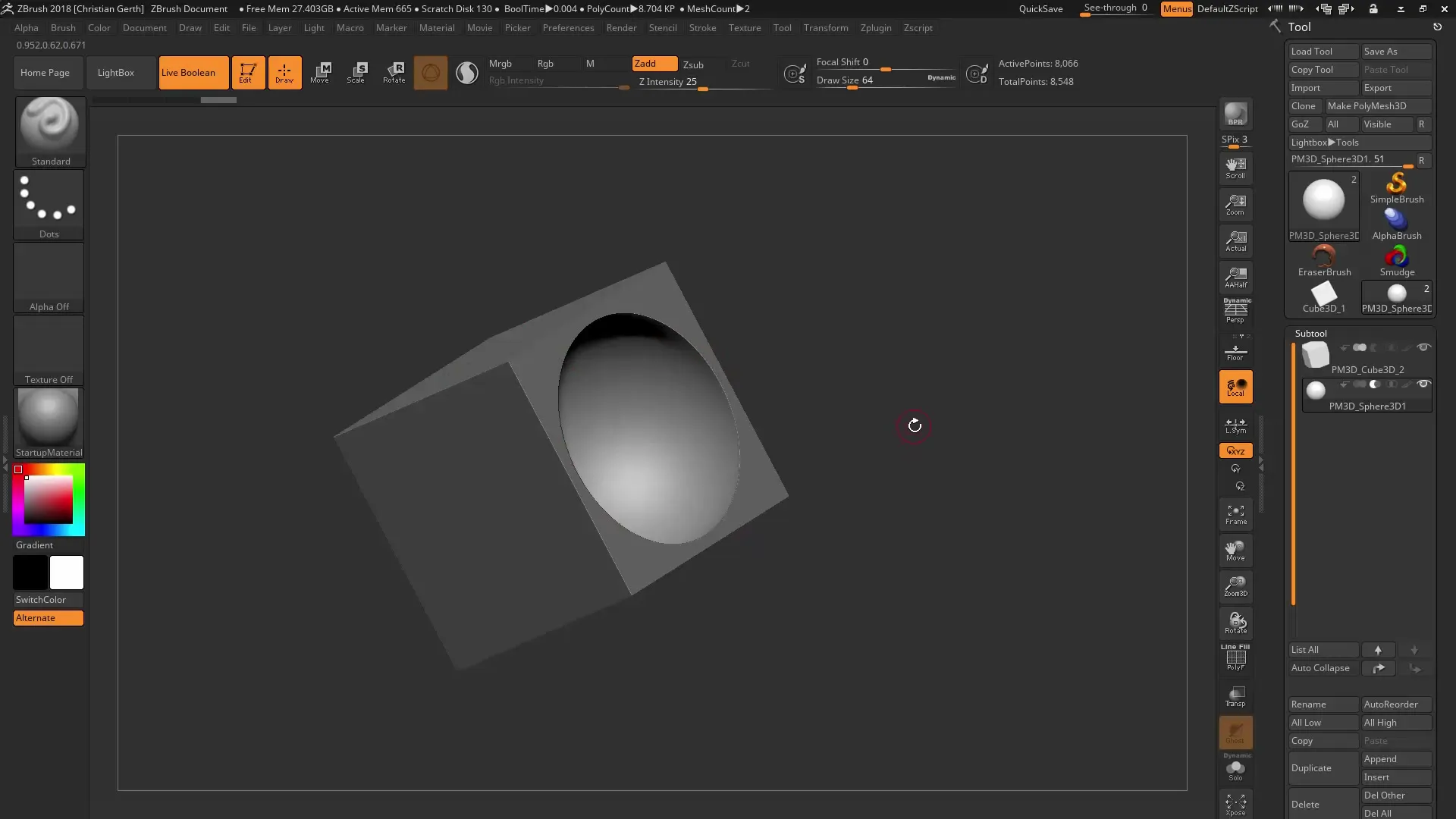
Paso 10: Realizar ajustes
Si ves que las transiciones son desordenadas, vuelve a los Subtools originales y ajusta su geometría o resolución. Puedes hacer pequeños ajustes para asegurarte de que los Live Booleans en ZBrush funcionen de manera óptima y te den los resultados deseados.
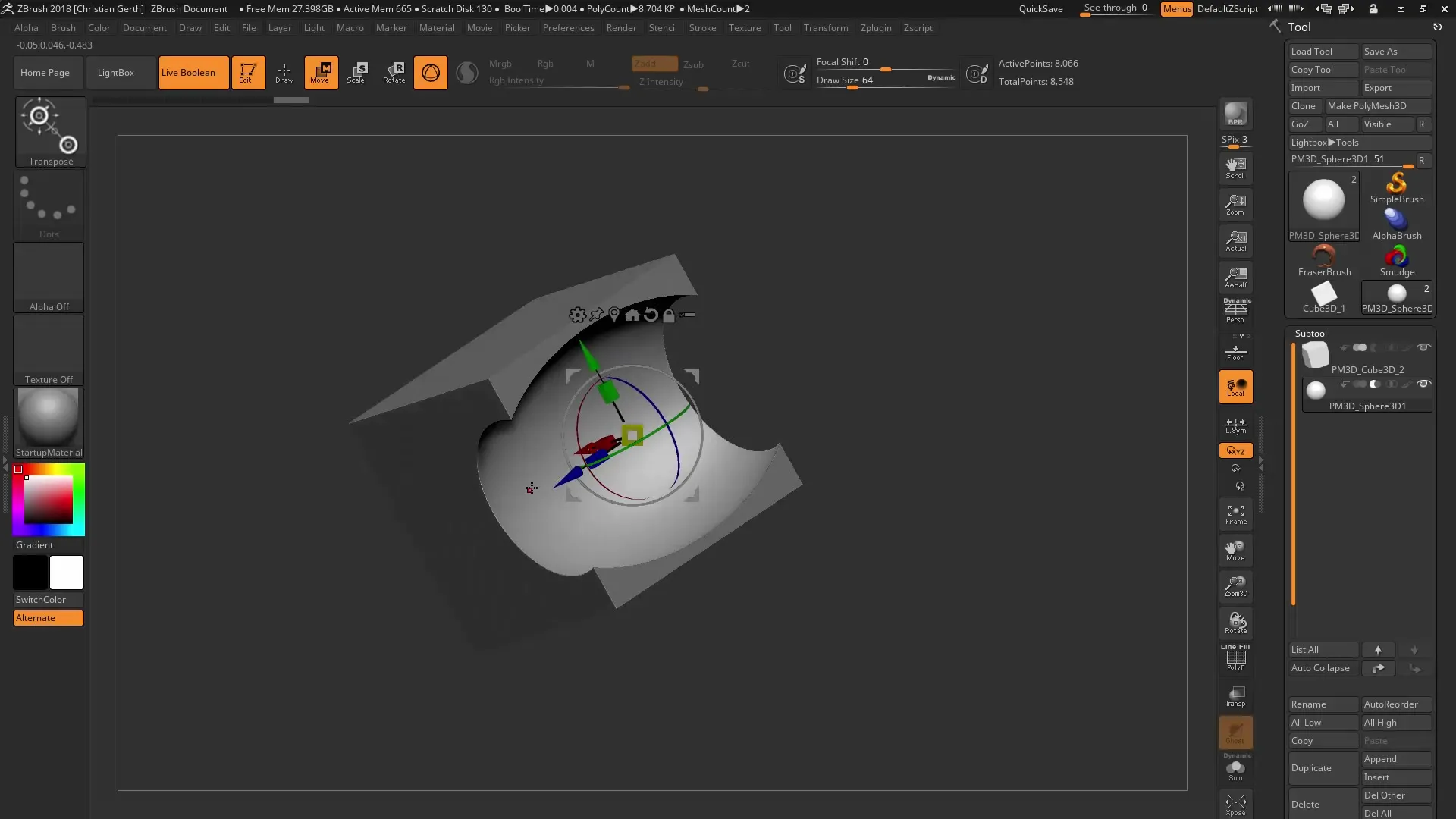
Resumen – ZBrush 2018 Live Boolean – Una guía completa
El uso de Live Booleans en ZBrush 2018 es una herramienta poderosa para expresar tu creatividad y generar formas geométricas complejas. Has aprendido cómo trabajar con diversas operaciones booleanas, optimizar la geometría y finalmente exportar tus modelos. Con esta guía, ahora estás bien equipado para seguir refinando tus modelos 3D en ZBrush.
Preguntas frecuentes
¿Cuál es la ventaja de los Live Booleans?Live Booleans permiten una modelado no destructivo que te brinda flexibilidad en la edición.
¿Cómo puedo sumar o restar objetos?Puedes seleccionar las funciones correspondientes en la interfaz de usuario de ZBrush para combinar objetos.
¿Qué hago si el Mesh se ve desordenado?Revisa las resoluciones de los Subtools y ajústalas en consecuencia para asegurar transiciones limpias.
¿Puedo transferir Live Booleans a otro software?Sí, pero debes convertir los objetos en un Mesh antes de exportarlos.
¿Cuál es la diferencia entre Adición, Sustracción e Intersección?Adición combina formas geométricas, sustracción elimina un objeto de otro, y la intersección muestra solo las partes que se superponen de los objetos.


